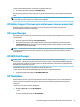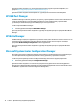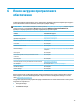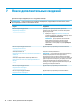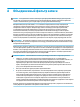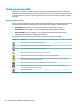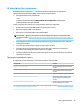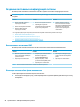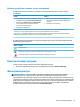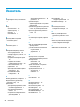Windows 10 IoT 2019 LTSC Enterprise - Administrator Guide
Обзор управления UWF
Существует три средства, которые можно использовать для управления UWF: значок уведомления,
приложение Панели управления и средство командной строки. Некоторые команды можно выполнить
с помощью любого из средств, но другие команды могут эксклюзивно относиться к одному или двум
средствам.
Значок уведомления
Значок уведомления UWF расположен в области уведомлений Windows. Чтобы выполнить следующие
команды
, щелкните правой кнопкой мыши значок уведомления и выберите нужный параметр.
● Enable UWF (Включить UWF) — включение UWF (требуется перезагрузка системы)
● Disable UWF (Выключить UWF) — отключение UWF (требуется перезагрузка системы)
● Clear commands (Очистить команды) — очистка ранее установленной команды загрузки
(например, Enable (Включить) или Disable (Отключить))
В следующей таблице описываются возможные состояния значка уведомления UWF.
Значок Описание
Фильтр UWF включен, команды загрузки не заданы.
Фильтр UWF будет отключен (требуется перезагрузка системы).
Фильтр UWF отключен, команды загрузки не заданы.
Фильтр UWF будет включен (требуется перезагрузка системы).
Использование памяти для кэша оверлея UWF достигло порога предупреждений.
Использование памяти для кэша оверлея UWF достигло порога предупреждений, и функция UWF будет
отключена (требуется перезагрузка системы).
Использование памяти для кэша оверлея UWF достигло критического уровня.
Использование памяти для кэша оверлея UWF достигло критического уровня, и функция UWF будет
отключена (требуется перезагрузка системы).
Фильтр UWF поврежден.
18 Приложение А Объединенный фильтр записи